|
如何刻录光盘 在我们的日常生活中,刻录光盘确实可以帮我们很好的保存数据,虽然说也可能有坏掉的风险,但是光盘存储还是具备特有的优势的,比如说更安全,容易分类等等,那么如何刻录光盘呢?下面就来介绍一下WIN7以上系统的刻录方式。 如何刻录光盘?具体步骤: 首先插入可以进行刻录的DVD,如果开启了自动播放功能,则会弹出下图的对话框,直接选择“将文件刻录到光盘”,如果没有弹出,也可以到“计算机”中好的DVD图标双击。 此时如果这是一张新光碟,会弹出“刻录光盘”对话框,这里可以进行命名,也可以在DVD驱动图标上右键进行重命名。注意“类似于USB闪存驱动器”与“带有CD/DVD播放器”的区别是,前者可以删除编辑,后者只能刻录或者覆盖,不能编辑和删除。 首先说说第一种,点击“下一步”。新光碟等待格式化读条后便可以使用。 这一种情况下,直接拖动文件到文件夹中即可完成刻录。就像上面说的,刻录完成后,右键可以删除文件,也可以打开文件编辑后保存。 注意的是,无论是删除还是编辑后保存,或者再次格式化光碟,光碟本身占用的空间只会越来越大。 选择第二种点击下一步后,会跟第一种情况不同。放一个最直观的图,如果是第一种,不会有“光盘中当前包含的文件”这个分类,而是直接就显示文件。 拖动文件到光盘所在文件夹。 这时候会多出来一个“准备好写入到光盘中的文件”,这时候还需要点击红方框中“刻录到光盘”。 在此处为光盘命名,并设置刻录速度,一般默认最大,点击下一步。 等待读条结束后,点击完成即可完成刻录。 以上就是有关如何刻录光盘的相关介绍,如果您想要刻录光盘,不妨参考一下相关的步骤。 |


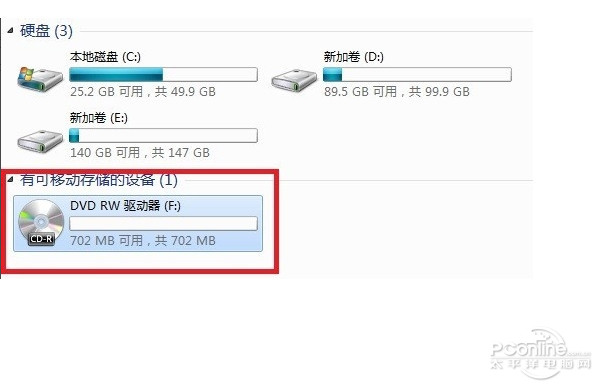
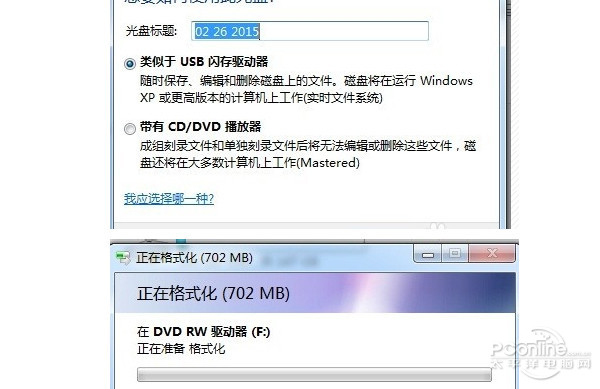
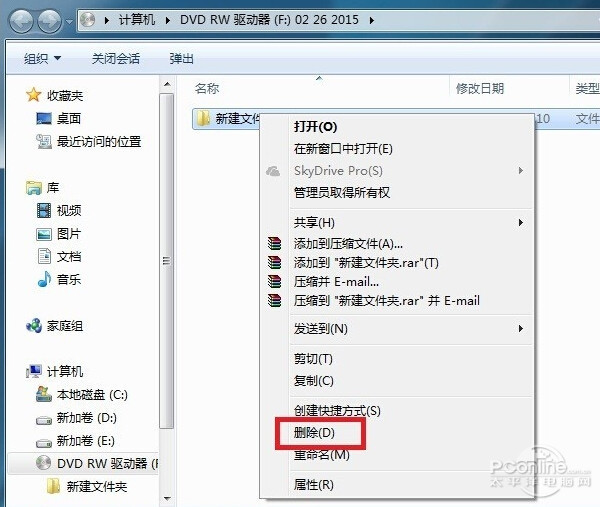
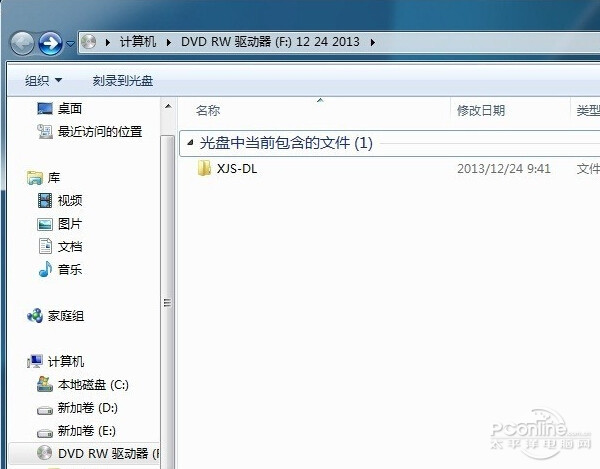
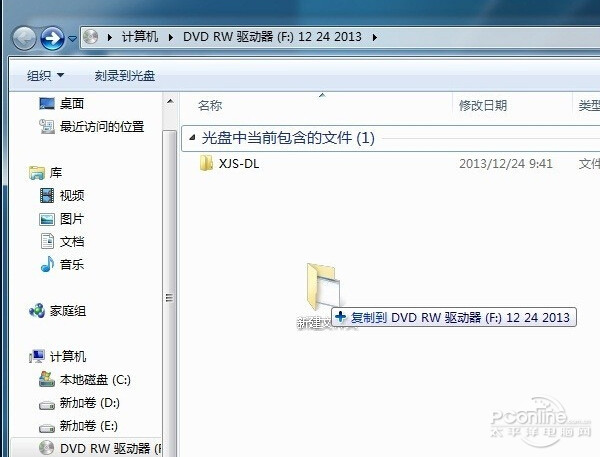
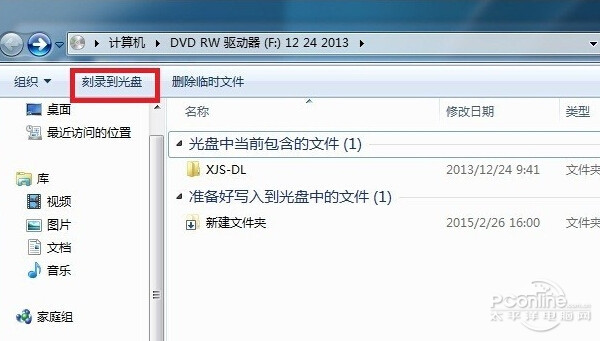
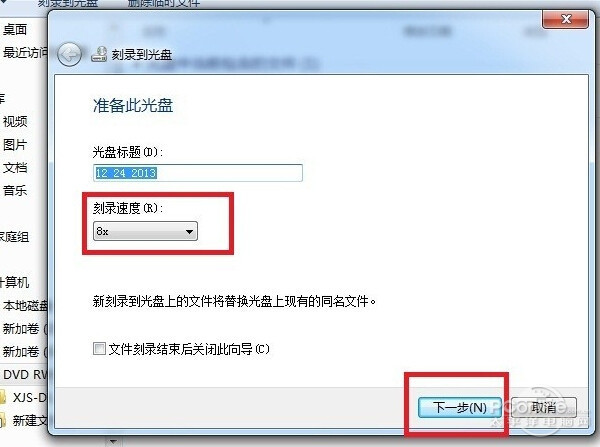
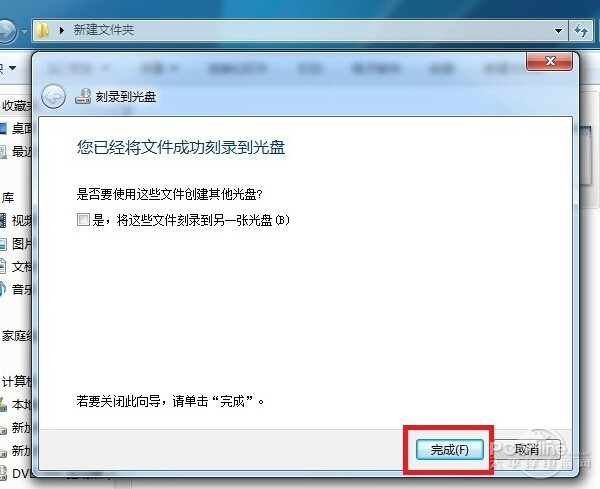

 海信(Hisense)7公斤滚筒洗衣机全自动 超薄嵌入 小型家用 除菌洗 冷水护色洗HG70DA10以旧换新
1199元
海信(Hisense)7公斤滚筒洗衣机全自动 超薄嵌入 小型家用 除菌洗 冷水护色洗HG70DA10以旧换新
1199元 西门子(SIEMENS)274升大容量家用三门冰箱 混冷无霜 零度保鲜 独立三循环 玻璃面板 KG28US221C
4899元
西门子(SIEMENS)274升大容量家用三门冰箱 混冷无霜 零度保鲜 独立三循环 玻璃面板 KG28US221C
4899元 美的(Midea) 微波炉家用小型旋转加热20L 智能蒸煮菜单 杀菌功能 M1-L213C
509元
美的(Midea) 微波炉家用小型旋转加热20L 智能蒸煮菜单 杀菌功能 M1-L213C
509元 苏泊尔(SUPOR)电饭煲4L电饭锅电饭锅多功能一体家用蓝钻圆厚釜4-5人可做锅巴饭煲仔饭智能预约蒸米饭1-8人 SF40FC875 4升预约定时
329元
苏泊尔(SUPOR)电饭煲4L电饭锅电饭锅多功能一体家用蓝钻圆厚釜4-5人可做锅巴饭煲仔饭智能预约蒸米饭1-8人 SF40FC875 4升预约定时
329元 品胜 充电宝65W大功率30000毫安大容量PD20W快充户外移动电源适用笔记本电脑苹果15华为P70小米
259元
品胜 充电宝65W大功率30000毫安大容量PD20W快充户外移动电源适用笔记本电脑苹果15华为P70小米
259元 绿联何同学推荐65W氮化镓充电器套装多口Type-C快充头适用pd20W苹果15三星手机macbookPro笔记本电脑线
129元
绿联何同学推荐65W氮化镓充电器套装多口Type-C快充头适用pd20W苹果15三星手机macbookPro笔记本电脑线
129元 KZ Castor双子座有线耳机入耳式双单元哈曼曲线发烧HiFi耳返耳麦
88元
KZ Castor双子座有线耳机入耳式双单元哈曼曲线发烧HiFi耳返耳麦
88元 格兰仕(Galanz)电烤箱 家用烤箱 40L大容量 上下独立控温 多层烘培烤箱炉灯多功能 K42 经典黑 40L 黑色
459元
格兰仕(Galanz)电烤箱 家用烤箱 40L大容量 上下独立控温 多层烘培烤箱炉灯多功能 K42 经典黑 40L 黑色
459元 美的(Midea)中药锅煎药壶 智能全自动陶电砂锅炖药锅煲 煎药机器 养生熬药壶 大容量分体式 【4L容量】长效预约JYC4002
299元
美的(Midea)中药锅煎药壶 智能全自动陶电砂锅炖药锅煲 煎药机器 养生熬药壶 大容量分体式 【4L容量】长效预约JYC4002
299元 美的(Midea)电压力锅 高压锅家用5L双胆鲜汤深胆煮汤锅 智能多功能电饭煲 智能预约焖香饭智能 【5L高压浓香款】7段调压 多重口感 50Q3-FS
299元
美的(Midea)电压力锅 高压锅家用5L双胆鲜汤深胆煮汤锅 智能多功能电饭煲 智能预约焖香饭智能 【5L高压浓香款】7段调压 多重口感 50Q3-FS
299元 漫步者(EDIFIER)M25 一体式电脑音响 家用桌面台式机笔记本音箱 蓝牙5.3 黑色
129元
漫步者(EDIFIER)M25 一体式电脑音响 家用桌面台式机笔记本音箱 蓝牙5.3 黑色
129元 TCL电视 85英寸 120Hz 高色域 3+64GB 2.1声道音响 平板电视机 以旧换新 85英寸 官方标配
4799元
TCL电视 85英寸 120Hz 高色域 3+64GB 2.1声道音响 平板电视机 以旧换新 85英寸 官方标配
4799元







